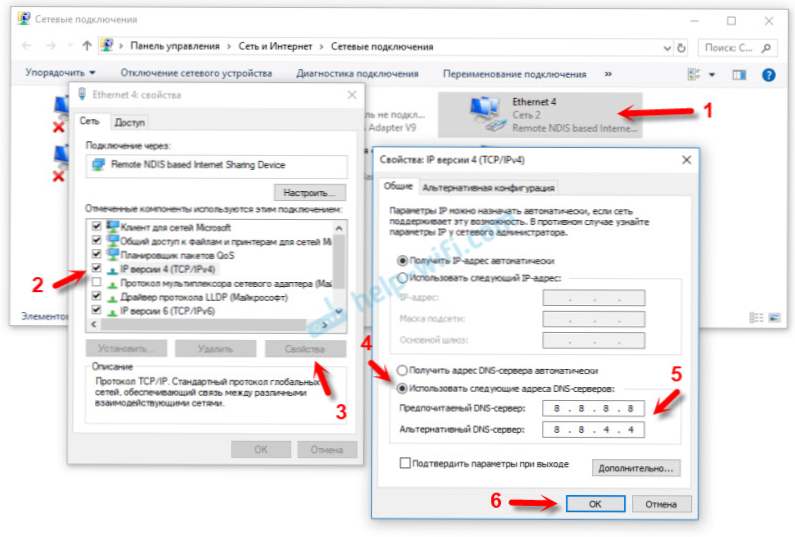Не секрет, що з телефону можна роздавати інтернет на інші мобільні пристрої і комп'ютери. І в цій статті я покажу, як використовувати телефону на OS Android в якості модему для комп'ютера, або ноутбука. При підключенні за допомогою USB кабелю. Така схема підійде в першу чергу для стаціонарних комп'ютерів, у яких немає Wi-Fi модуля. І підключити їх до точки доступу Wi-Fi, яку так само можна запустити на телефоні, у нас не вийде.
Практично всі смартфони на Android можуть роздавати мобільний інтернет (в режимі модема) по Wi-Fi, Bluetooth, або по USB кабелю. Як налаштувати точку доступу Wi-Fi, я вже показував в цих статтях:
- Як роздати інтернет зі смартфона Samsung (Android 7.0) по Wi-Fi
- Як роздати інтернет по Wi-Fi на Android смартфоні Meizu
Але якщо у вас ПК, або не працює Wi-Fi на ноутбуці, то ви просто не зможете підключити свій комп'ютер до Wi-Fi мережі. У такому випадку можна використовувати USB кабель. З'єднати телефон з комп'ютером, і включити на телефоні режим "USB-модем". І на комп'ютері з'явиться доступ до інтернету через телефон (через мобільного оператора).

Коли телефон працює як модем саме по кабелю, то він відразу заражається від комп'ютера. А якщо використовувати його як точку доступу Wi-Fi, то дуже швидко сідає батарея, і його доводиться весь час підключати до зарядки.
До речі, Android смартфон можна ще використовувати як Wi-Fi адаптер для комп'ютера.
Я перевірив на Samsung Galaxy J5. Все дуже просто. Не потрібно встановлювати на комп'ютер якісь драйвера, створювати підключення і т. Д. Просто включаємо на телефоні мобільні дані (інтернет через EDGE, 3G, 4G), підключаємо по USB до комп'ютера і в настройках активуємо режим "USB-модем".
Думаю, що дана функція точно так же працює на всіх телефонах, які працюють на Android. Не можу зараз перевірити це на телефонах від Huawei, Xiaomi, Lenovo, Sony, LG і т. Д., Але якщо там і є якісь відмінності в настройках і назвах, то вони не критичні.
Android смартфон в режимі "USB-модем"
На комп'ютері взагалі нічого налаштовувати не потрібно. До речі, мій комп'ютер, на якому я все перевіряв, працює на Windows 10.
Зверніть увагу, що в режимі модему, підключений до телефону комп'ютер буде використовувати підключення до інтернету через мобільного оператора. Тому, якщо у вас не безлімітний мобільний інтернет, то можливо з вашого рахунку буде стягуватися плата за підключення до інтернету. Рекомендую уточнювати у підтримки умови вашого тарифного плану.На телефоні ввімкніть мобільний інтернет (стільникові дані).

Далі підключіть телефон до комп'ютера за допомогою USB кабелю.

Після чого, в настройках телефону (десь в розділі "Підключення" - "Точка доступу і модем") включаємо "USB-модем".

Через кілька секунд на комп'ютері повинен з'явиться доступ до інтернету через смартфон.

А якщо відкрити вікно "Мережеві адаптери", то там можна побачити нове "Ethernet" підключення.

Головне, що на комп'ютері з'явився доступ до інтернету. Для відключення досить вимкнути режим "USB-модем" в налаштуваннях телефону.
Можливі проблеми в налаштуванні телефону в якості USB модему
Оскільки устаткування, оператори, налаштування у нас різні, то не виключено, що можуть виникнути деякі проблеми. Давайте розглянемо найпопулярніші.
- Якщо підключення до інтернету з'явилося, але інтернет не працює, то потрібно переконається, що мобільний інтернет працює на телефоні. Спробуйте відкрити на телефоні через браузер якийсь сайт. Можливо, у вас є якісь обмеження з боку оператора.
- Деякі оператори забороняють роздавати мобільний інтернет, використовуючи телефон як модем. І не тільки по USB, а й по Wi-Fi. Тому, якщо ви все робите правильно, а інтернет все рівно не працює, то треба запитати у підтримки провайдера з приводу такого блокування.
- На комп'ютері можна спробувати тимчасово відключити антивірус / брандмауер.
- Якщо через таке підключення не відкриваються сайти (а програми працюють), то пропишіть вручну DNS. У властивостях нового мережевого підключення, яке з'явилося після настройки Android-смартфону в ролі модему.
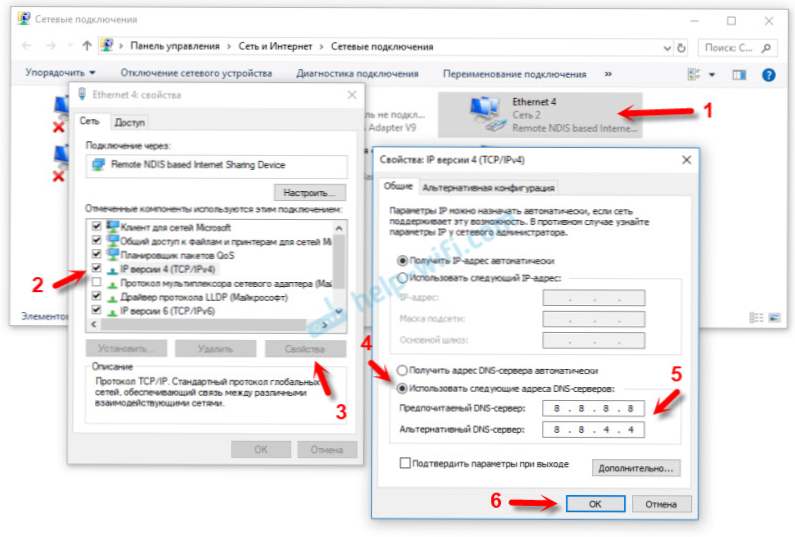
- Якщо у вас є ще один комп'ютер, або ноутбук, то спробуйте налаштувати на ньому. Так ми зможемо з'ясувати в чому причина виниклих неполадок.
Якщо на вашому телефоні таке підключення налаштовується іншим способом, або у вас є якась корисна інформація по даній темі, то поділіться в коментарях (можете ще скріншот прикріпити, за це окреме спасибі). Там же можете задати питання.